
ໃນບົດຂຽນນີ້, ມັນແມ່ນລາຍລະອຽດກ່ຽວກັບສິ່ງທີ່ເປັນຂັ້ນຕອນການບໍລິການ AntiMentware, ກ່ຽວກັບປັດໄຈທີ່ເປັນໄປໄດ້ທີ່ມັນ "ໂຫຼດ" ໂປເຊດເຊີຫຼືວິທີແກ້ໄຂມັນ) ແລະວິທີການປິດ MSMPENG.EXE.
ຄຸນລັກສະນະຂອງການບໍລິການ Antimalware ປະຕິບັດການບໍລິການ (MSMPENG.EXE)
MSMPENG.EXE - ຂະບວນການຄວາມເປັນມາຫຼັກຂອງ Windows 10 ທີ່ຝັງຢູ່ໃນ Windows 8 (ຍັງໄດ້ສ້າງເປັນສ່ວນຫນຶ່ງຂອງ Microsoft Antius Virus ໃນ Windows 7), ແລ່ນເລື້ອຍໆ. ເອກະສານຂະບວນການທີ່ສາມາດປະຕິບັດໄດ້ຕັ້ງຢູ່ໃນ C: \ Program Files \ Windows Defender File \ filder.
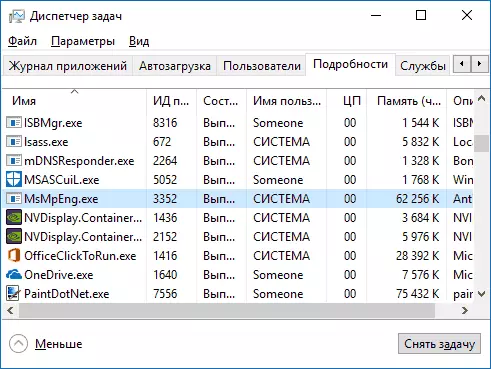
ໃນເວລາທີ່ເຮັດວຽກ, Windows Whewender Checks ຈາກອິນເຕີເນັດແລະທຸກໂປແກຼມທີ່ເປີດຕົວໃຫມ່ສໍາລັບໄວຣັດຫຼືໄພຂົ່ມຂູ່ອື່ນໆ. ຈາກທີ່ໃຊ້ເວລາກັບການຮັກສາລະບົບອັດຕະໂນມັດໂດຍອັດຕະໂນມັດ, ຂະບວນການທີ່ກໍາລັງແລ່ນແລະເນື້ອໃນຂອງແຜ່ນສໍາລັບໂປແກຼມທີ່ເປັນອັນຕະລາຍແມ່ນສະແກນ.
ເປັນຫຍັງ msmpeng.exe ໂຫລດໂປເຊດເຊີແລະໃຊ້ RAM ຫຼາຍ
ເຖິງແມ່ນວ່າຈະມີພະນັກງານຂອງການບໍລິການ Antimateware ໄດ້ຫຼື Msmpeng.exe, ມັນສາມາດໃຊ້ອັດຕາສ່ວນທີ່ສໍາຄັນຂອງ RAM ຂອງໂປແກມແລະປົກກະຕິແລ້ວມັນຈະບໍ່ດົນແລະໃນສະຖານະການໃດຫນຶ່ງ.
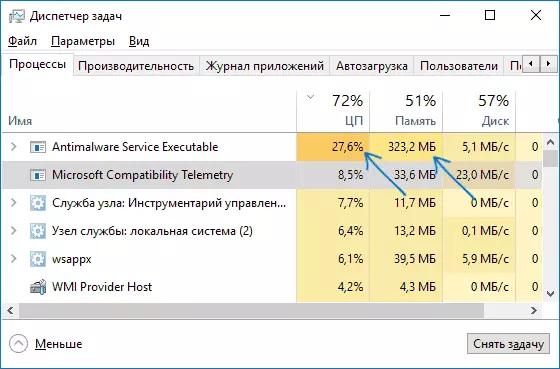
ດ້ວຍການປະຕິບັດງານປົກກະຕິຂອງ Windows 10, ຂະບວນການທີ່ລະບຸໄວ້ສາມາດໃຊ້ຊັບພະຍາກອນຄອມພິວເຕີທີ່ສໍາຄັນໃນສະຖານະການຕໍ່ໄປນີ້:
- ທັນທີຫຼັງຈາກປ່ຽນແລະເຂົ້າສູ່ລະບົບໃນ Windows 10 ສໍາລັບບາງເວລາ (ເຖິງຫຼາຍນາທີໃນຄອມພີວເຕີ້ຫຼືໂນດບຸກທີ່ອ່ອນແອ).
- ຫຼັງຈາກເວລາທີ່ບໍ່ເຮັດວຽກໄດ້ (ການຮັກສາການບໍາລຸງຮັກສາລະບົບອັດຕະໂນມັດ).
- ໃນເວລາທີ່ຕິດຕັ້ງໂປແກຼມແລະເກມ, ເອກະສານທີ່ບໍ່ໄດ້ວາງໄວ້, ດາວໂຫລດໄຟລ໌ອອກຈາກອິນເຕີເນັດ.
- ໃນເວລາທີ່ເລີ່ມຕົ້ນໂຄງການ (ເປັນເວລາສັ້ນໆໃນເວລາເລີ່ມຕົ້ນ).
ເຖິງຢ່າງໃດກໍ່ຕາມ, ໃນບາງກໍລະນີການໂຫຼດຖາວອນກ່ຽວກັບໂປເຊດເຊີທີ່ເກີດຈາກ msmpeng.exe ແລະເປັນເອກະລາດຂອງການກະທໍາຂ້າງເທິງແມ່ນເປັນໄປໄດ້. ໃນກໍລະນີນີ້, ຂໍ້ມູນຕໍ່ໄປນີ້ສາມາດແກ້ໄຂໄດ້:
- ກວດເບິ່ງວ່າການໂຫຼດບໍ່ຄືກັນຫຼັງຈາກ "ປິດ" ແລະເລີ່ມຕົ້ນໃຫມ່ຂອງ Windows 10 ແລະຫຼັງຈາກເລືອກລາຍການ "Restart" ໃນເມນູ Start. ຖ້າຫຼັງຈາກເລີ່ມຕົ້ນທຸກຢ່າງແມ່ນຢູ່ໃນລະບຽບຮຽບຮ້ອຍ (ຫຼັງຈາກໂດດເວລາສັ້ນໆ, ມັນຫຼຸດລົງ), ລອງປິດການເປີດຕົວ Windows 10 ໄວ.
- ຖ້າທ່ານມີ antivirus ຂອງພາກສ່ວນທີສາມຂອງສະບັບເກົ່າ (ເຖິງແມ່ນວ່າຈະມີຖານຂໍ້ມູນປ້ອງກັນໄວຣັດໃຫມ່), ແລ້ວບັນຫາອາດຈະເຮັດໃຫ້ເກີດຄວາມຂັດແຍ້ງໃນການປ້ອງກັນໄວຣັດສອງຫນ່ວຍ. ການປ້ອງກັນໄວຣັດທີ່ທັນສະໄຫມສາມາດເຮັດວຽກກັບ Windows 10 ແລະ, ໂດຍອີງໃສ່ຜະລິດຕະພັນສະເພາະ, ຫຼືຢຸດຜູ້ປ້ອງກັນ, ຫຼືເຮັດວຽກກັບມັນ. ໃນເວລາດຽວກັນ, ສະບັບເກົ່າຂອງການປ້ອງກັນໄວຣັດດຽວກັນສາມາດເຮັດໃຫ້ເກີດບັນຫາ (ແລະບາງຄັ້ງພວກເຂົາຕ້ອງໄດ້ພົບກັບຄອມພີວເຕີ້ທີ່ມັກໃຊ້ຜະລິດຕະພັນທີ່ຈ່າຍໂດຍບໍ່ເສຍຄ່າ).
- ມີໂປແກຼມທີ່ເປັນອັນຕະລາຍທີ່ຜູ້ປ້ອງກັນ Windows ບໍ່ສາມາດ "ຮັບມື" ສາມາດເຮັດໃຫ້ມີການໂຫຼດສູງໃນໂປເຊດເຊີທີ່ມີການບໍລິການ Antimalware. ໃນກໍລະນີນີ້, ທ່ານສາມາດພະຍາຍາມໃຊ້ວິທີພິເສດຂອງການກໍາຈັດໂປແກຼມທີ່ເປັນອັນຕະລາຍ, ໂດຍສະເພາະ, adwcleaner (ມັນບໍ່ຂັດແຍ້ງກັບແຜ່ນປ້ອງກັນທີ່ຕິດຕັ້ງ) ຫຼືແຜ່ນປ້ອງກັນໄວຣັດ.
- ຖ້າມີປັນຫາກ່ຽວກັບບັນຫາຮາດດິດໃນຄອມພິວເຕີຂອງທ່ານ, ມັນກໍ່ອາດຈະເປັນສາເຫດຂອງບັນຫາທີ່ກໍາລັງພິຈາລະນາ, ເບິ່ງວິທີການກວດສອບຮາດດິດໃນຂໍ້ຜິດພາດ.
- ໃນບາງກໍລະນີ, ບັນຫາສາມາດເຮັດໃຫ້ເກີດຄວາມຂັດແຍ້ງກັບການບໍລິການຂອງພາກສ່ວນທີສາມ. ກວດເບິ່ງວ່າການໂຫຼດສູງຈະຖືກບັນທຶກໄວ້ຖ້າທ່ານປະຕິບັດການດາວໂຫລດ Windows 10 ທີ່ສະອາດ. ຖ້າທຸກຢ່າງຈະເປັນເລື່ອງທໍາມະດາ, ທ່ານສາມາດທົດລອງໃຊ້ກັບບັນຫາຫນຶ່ງດຽວ.
ໂດຍຕົວຂອງມັນເອງ, Msmpeng.exe ໂດຍປົກກະຕິແມ່ນບໍ່ມີເຊື້ອໄວຣັສ, ແຕ່ຖ້າທ່ານມີຂໍ້ສົງໃສດັ່ງກ່າວ, ໃນຜູ້ຈັດການວຽກງານ, ກົດຂວາໃສ່ລາຍການທີ່ເປີດເອກະສານ. ຖ້າມັນຢູ່ໃນ C: \ Program Files \ windows windows, ມັນອາດຈະຖືກຕ້ອງທັງຫມົດ (ທ່ານຍັງສາມາດເບິ່ງຄຸນສົມບັດຂອງໄຟລ໌ແລະໃຫ້ແນ່ໃຈວ່າມັນມີລາຍເຊັນດີຈີຕອນ). ທາງເລືອກອື່ນແມ່ນການກວດສອບຂະບວນການເຮັດວຽກຂອງ Windows 10 ສໍາລັບໄວຣັດແລະໄພຂົ່ມຂູ່ອື່ນໆ.
ວິທີການປິດ MSMPENG.EXE
ກ່ອນອື່ນຫມົດ, ຂ້າພະເຈົ້າບໍ່ໄດ້ແນະນໍາໃຫ້ປິດ msmpeng.exe ຖ້າມັນເຮັດວຽກໃນຮູບແບບປົກກະຕິແລະບາງຄັ້ງກໍ່ໄດ້ໂຫລດຄອມພິວເຕີເປັນເວລາສັ້ນໆ. ເຖິງຢ່າງໃດກໍ່ຕາມ, ມັນມີຄວາມສາມາດໃນການຕັດການເຊື່ອມຕໍ່.
- ຖ້າທ່ານຕ້ອງການທີ່ຈະປິດການບໍລິການ Antimateware ໄດ້ຖືກປະຕິບັດໄດ້ໄລຍະຫນຶ່ງ, ພຽງແຕ່ໄປທີ່ສູນຄວາມປອດໄພຂອງ Windows (ເລືອກ "ການຂົ່ມຂູ່", ແລະ ໄພຂົ່ມຂູ່ ". ຕັດສິນຄ້າ "ການປົກປ້ອງເວລາຈິງ". ຂະບວນການ MSMPENG.EXE ມັນຍັງຄົງຄ້າງຢູ່, ຢ່າງໃດກໍ່ຕາມການໂຫຼດທີ່ໂຫຼດຢູ່ເທິງໂປເຊດເຊີຫຼຸດລົງເຖິງ 0 (ຫຼັງຈາກນັ້ນ, ປ້ອງກັນໄວຣັດຈະຖືກເປີດໃຊ້ໄດ້ໂດຍອັດຕະໂນມັດ.
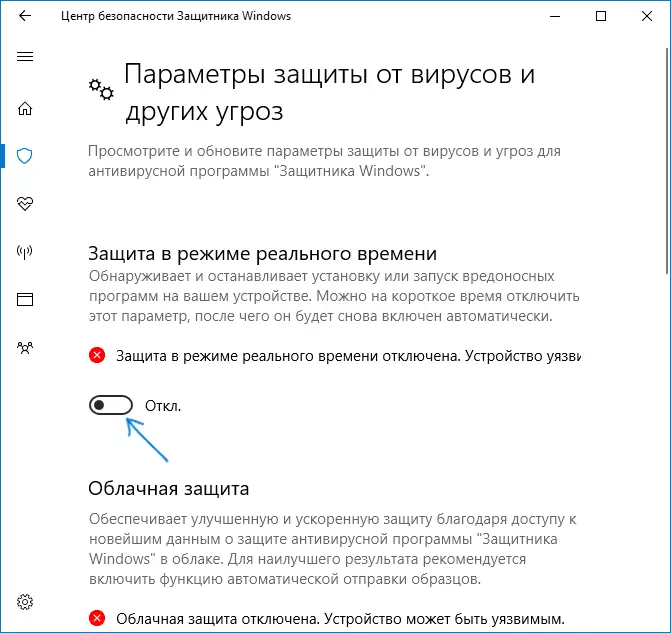
- ທ່ານສາມາດປິດການປົກປ້ອງການປ້ອງກັນໄວຣັດທີ່ສ້າງຂື້ນໄດ້ຢ່າງສິ້ນເຊີງ, ເຖິງແມ່ນວ່າມັນບໍ່ຕ້ອງການ - ວິທີການປິດການປ້ອງກັນ Windows 10.
ຫມົດເທົ່ານີ້. ຂ້າພະເຈົ້າຫວັງວ່າຂ້າພະເຈົ້າສາມາດຊ່ວຍໃຫ້ການຊອກຫາຂະບວນການແບບໃດແລະສາເຫດຂອງການນໍາໃຊ້ຂອງຊັບພະຍາກອນຂອງລະບົບທີ່ຫ້າວຫັນ.
